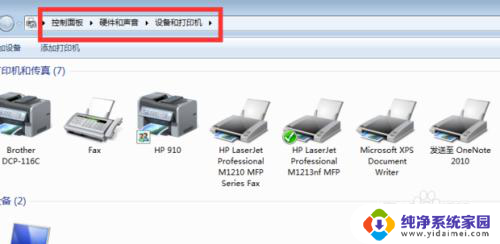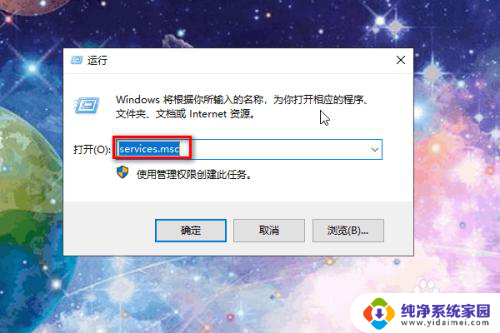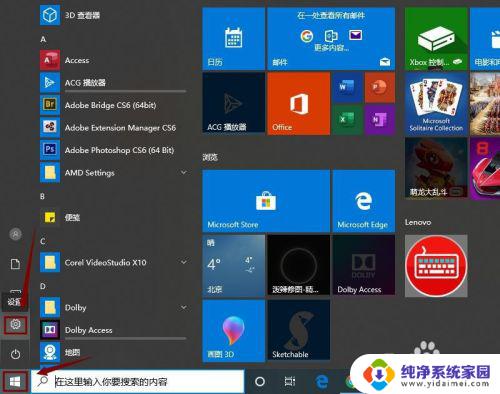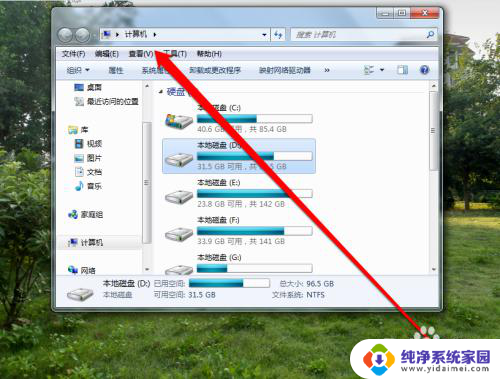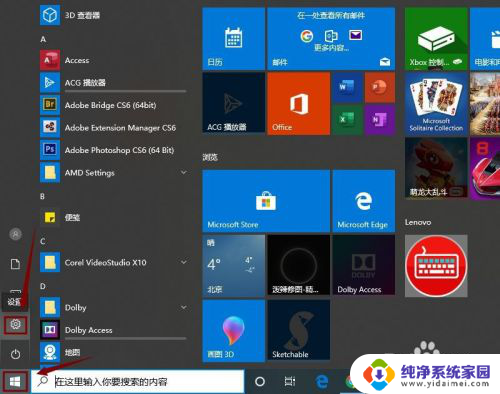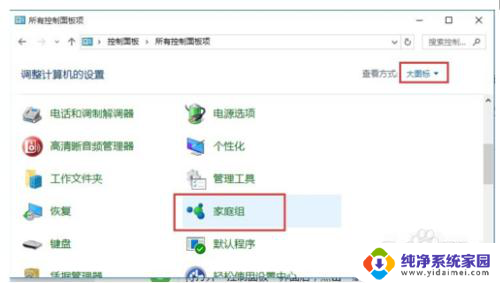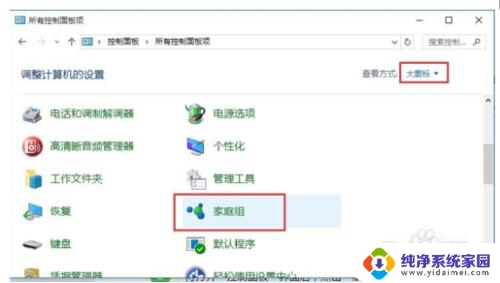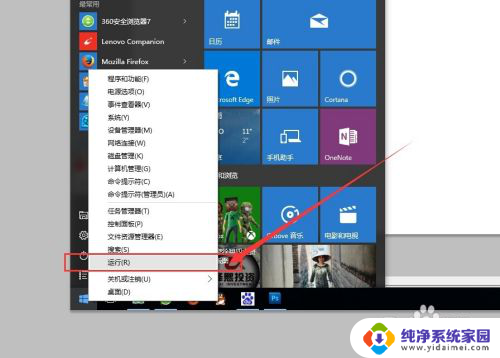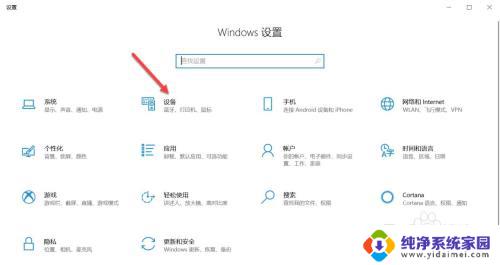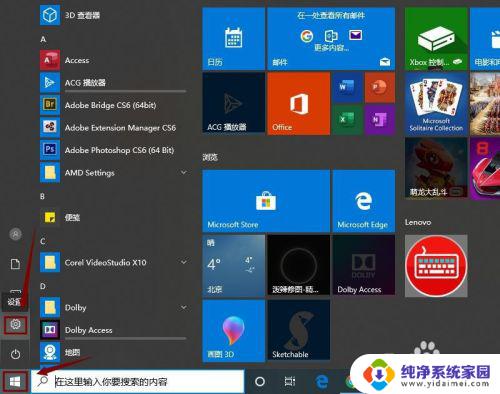w10系统连接xp打印机 XP系统连接WIN10打印机教程
更新时间:2024-03-23 12:46:19作者:yang
在如今的数字化时代,不同操作系统之间的设备连接变得愈发常见,当我们需要在Windows 10系统上连接XP打印机,或者在XP系统上连接WIN10打印机时,可能会遇到一些困难和挑战。通过一些简单的步骤和技巧,我们可以轻松地实现不同操作系统之间打印机的连接和共享。本文将介绍如何在不同操作系统之间连接打印机的详细教程,帮助您解决设备连接的问题。
操作方法:
1.选择桌面上的【此电脑】,右键选择管理。
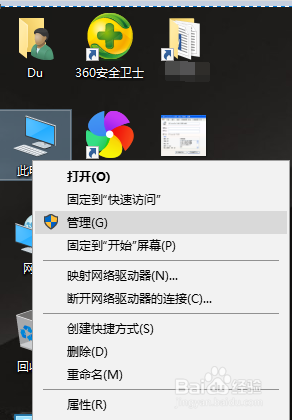
2.启用Guest帐户
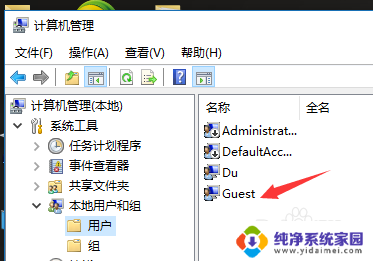
3.点右下角的网络标志,右键选择【打开网络和共享中心】。
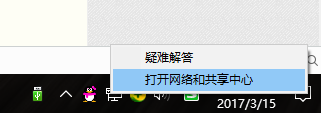
4.点击【更改高级共享设置】
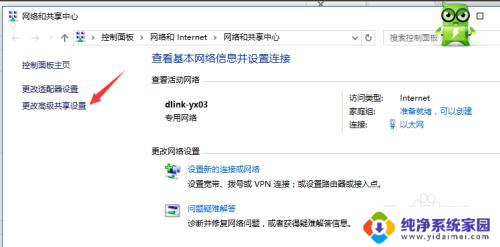
5.图1:所有项目:选择【启用网络发现】和【启用文件和打印机共享】
图2:文件共享连接:
选择【为使用40或56位加密的设备启用文件共享】
选择【关闭密码保护共享】
单击【保存修改】
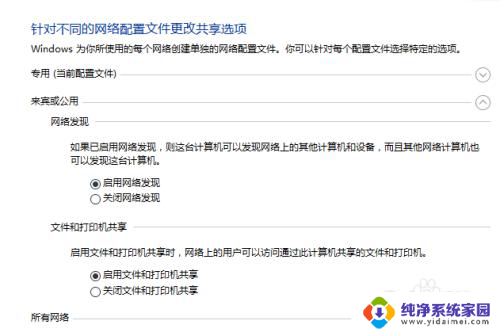
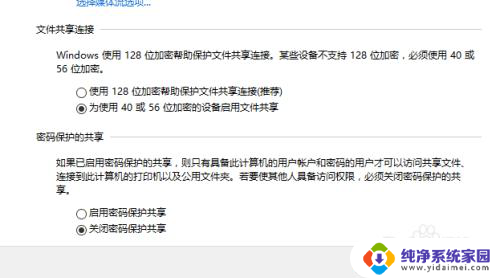
以上就是w10系统连接xp打印机的全部内容,如果你遇到了这种问题,可以尝试按照以上方法来解决,希望对大家有所帮助。